新しいSony Xperia 10 VIIへの切り替えはワクワクするものの、Sony Xperia間でデータをシームレスに転送し、新しいデバイスにデータを維持する方法がわからないという悩みを抱えている方もいるかもしれません。Xperai Mobile TransferとXperia Transfer 2は現在利用できませんが、Xperiaからのデータ転送は様々な方法で可能です。このガイドでは、3つの簡単な方法で切り替え手順を段階的に解説します。それでは、以下のチュートリアルをご覧ください。

XperiaからXperiaにデータを転送する最良の方法はCoolmuster Mobile Transferを使用することです。このSony Xperia転送アプリを使えば、連絡先、音楽、写真など、古いSony Xperiaから新しいSony Xperiaにあらゆるデータをワンクリックで転送できます。さらに、 AndroidとiOSデバイス間でのデータ転送も可能です。
なぜCoolmuster Mobile Transferを選ぶべきなのでしょうか?
* ワンクリックで、連絡先、通話履歴、写真、音楽、アプリ、ビデオ、SMS、電子書籍を Sony Xperia から Sony Xperia に転送します。
* iOSからiOSへ、 AndroidからiOSへ、 iOSからAndroidへデータを転送します。
* USBおよびWi-Fi接続をサポートします。
* 直感的なインターフェースと簡単な操作。
* Sony Xperia 10 VII/Xperia 1 VII/Xperia 1 VI/Xperia 10 VI/Xperia 5 V/Xperia 1 V/Xperia 10 V/Xperia 5 IVなど、 Android 6からAndroid 16を実行しているすべてのSonyスマートフォンモデルをサポートします。
ワンクリックで Sony Xperia から Sony Xperia に連絡先を転送するには:
1. 正常にインストールした後、コンピュータでCoolmuster Mobile Transferを起動します。
2. 2本のUSBケーブルを使って、両方のSony Xperiaスマートフォンをコンピューターに接続します。次に、指示に従って、スマートフォンのUSBデバッグが有効になっていることを確認します。プログラムがデバイスを検出すると、デバイスの写真の下に「接続済み」と表示されます。

送信側のSony Xperiaがソースポジションになっている必要があります。必要に応じて、フリップボタンをタップして切り替えてください。

3. 表から連絡先にチェックマークを付け、 「コピーの開始」ボタンを押して、Sony Xperia から Sony Xperia にデータを転送します。

ビデオガイドはこちらです(約 2 分):
あるいは、Googleバックアップ経由でXperia間でデータを転送することもできます。以下の手順に従ってください。
1. 新しい Xperia デバイスで、古い Xperia デバイスで使用していたのと同じ Google アカウントにサインインします。
2. 古い Xperia デバイスで、 [設定] > [システム] > [バックアップ]を開き、 [Google ドライブにバックアップ]オプションが有効になっていることを確認します。
3. 「アカウント」オプションをクリックしてGoogleアカウントを入力し、プロンプトに従って設定を完了します。その後、XperiaのデータがGoogleクラウドストレージにアップロードされます。

4. 新しい Xperia では、新しい電話機を初めてセットアップするとき、または工場出荷時の状態にリセットした後に、セットアップするように求められます。
5.クラウドバックアップまたは別のデバイスからデータをコピーすることを選択します。以前のXperiaで使用していたのと同じGoogleアカウントでログインしてください。
6. 古い携帯電話からのバックアップを選択し、復元するデータ(アプリ、通話履歴、デバイス設定など)を選択します。

あなたは好きかもしれません:
Sony XperiaからSamsungに連絡先を転送する方法(トップ3の方法)
Androidから iPad に写真を転送する 4 つの簡単な方法 (更新)
Google バックアップ機能を使用するだけでなく、ほとんどのAndroidスマートフォンにはAndroid転送ツールが組み込まれているため、セットアップ中に USB ケーブルを使用してデータを新しい Sony Xperia スマートフォンに直接転送することもできます。
1. 新しいXperiaで初期設定プロセスを開始します。プロンプトが表示されたら、古いスマートフォンからデータをコピーすることを選択します。
2. セットアッププロセスでは、古いスマートフォンと新しいスマートフォンを接続する手順が表示されます。通常はUSBケーブル(必要に応じてクイックスイッチアダプターも使用)を使用します。ワイヤレス接続も選択肢となります。
3. システムが、アプリ、写真、メッセージ、連絡先など、転送するデータの選択を案内します。
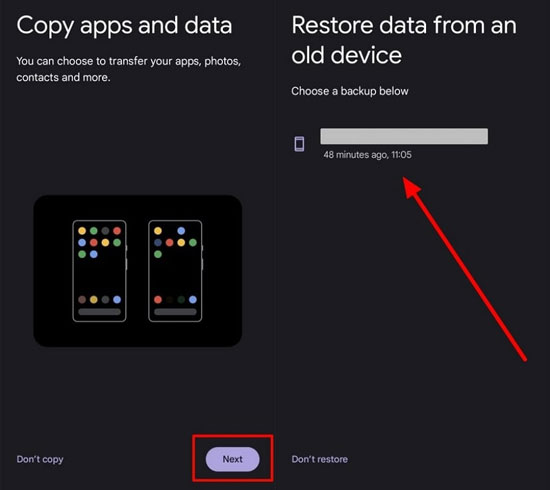
Sony XperiaからSony Xperiaにデータを転送する方法を学んだ後、どの方法を選びますか? Coolmuster Mobile Transferを試してみることをお勧めします。USBまたはWi-Fi経由で簡単に接続するだけで、古いXperiaから新しいXperiaにほとんどのデータを安全かつシームレスに転送できます。
何かお知らせしたいことがありましたら、コメント欄でお知らせください。
関連記事:
ソニーからサムスンにデータを転送するには?(トップ4の方法)
5 つの信頼できる方法で Samsung から Sony Xperia に連絡先を転送する方法





